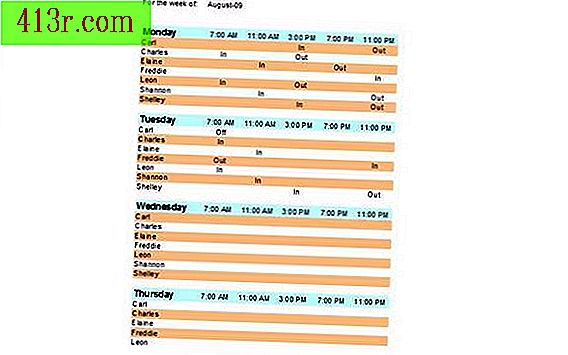Como criar uma pasta no menu Iniciar do Windows 7

Exibe pastas do sistema
Passo 1
Clique no botão "Iniciar" do Windows 7 e selecione "PC" para abrir o Windows Explorer.
Passo 2
Clique em "Ferramentas" na barra de menu superior e selecione "Opções de pasta". Se você não pode ver a barra de menu superior, pressione a tecla "Alt".
Passo 3
Clique na aba "Visualizar", pressione "Mostrar arquivos, pastas e unidades ocultas" e clique em "OK".
Crie pastas para o menu Iniciar
Passo 1
Abra o Windows Explorer e navegue até "C: \ Usuários \ Todos os Usuários \ Microsoft \ Windows \ Menu Iniciar \ Programas" para adicionar uma pasta que todas as contas do Windows possam acessar. Vá para "C: \ Usuários \ USERNAME \ AppData \ Roaming \ Microsoft \ Windows \ Menu Iniciar \ Programas" para adicionar uma pasta que será acessível somente à sua conta. Substitua "USERNAME" pela sua conta de usuário.
Passo 2
Clique em "Nova pasta" no topo do Windows Explorer, pressione "Continuar" ou digite a senha do administrador, se uma janela pop-up aparecer que pede para ele.
Passo 3
Digite um novo nome para a pasta e pressione "Enter".
Passo 4
Arraste e solte os arquivos ou pastas nesta pasta recém-criada para ajudar a organizar sua lista "Todos os Programas".